Использование палитр
Большинство команд и функций для управления программой InDesign содержатся в 19 палитрах. Каждая палитра отвечает за определенные функции. Похожие палитры есть во всех приложениях Adobe.
Палитра Align
Палитра Align (Разместить объекты) – рис. 1.1 – предназначена для выравнивания и распределения объектов на странице (см. главу 4). Чтобы открыть ее, выполните команды Window › Align (Окно › Разместить объекты).
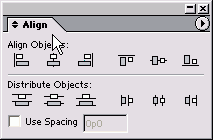
Рис. 1.1. Используйте палитру Align для выравнивания объектов по краям или по центру и для распределения пространства между объектами
Палитра Attributes
Палитра Attributes (Атрибуты) – рис. 1.2 – позволяет задавать наложение фона и линий (см. главу 5). Она также дает возможность применять к объекту опцию Nonprinting, чтобы он не выводился при печати публикации (см. главу 17). Она открывается после выполнения команд Window › Attributes.
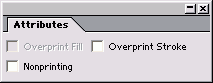
Рис. 1.2. Палитра Attributes дает возможность установить и снять флажки наложения фона и линий или не выводить объект при печати
Палитра Character
Палитра Character (Шрифт) – рис. 1.3 – предназначена для управления атрибутами текстовых символов, такими как гарнитура и размер кегля (см. главу 3). Она появляется на экране после выполнения команд Window › Type › Character (Окно › Текст › Шрифт).
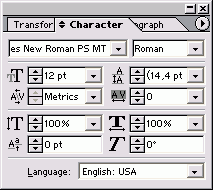
Рис. 1.3. Используйте палитру Character для редактирования атрибутов текс товых символов
Палитра Character Styles
Палитра Character Styles (Стили знака) – рис. 1.4 – дает возможность работать со стилями символов (см. главу 14). Чтобы открыть ее, выполните команды Window › Type › Character Styles.
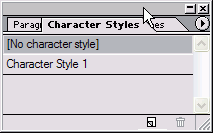
Рис 1.4. Используйте палитру Character Styles для автоматизации редактирования текстовых символов